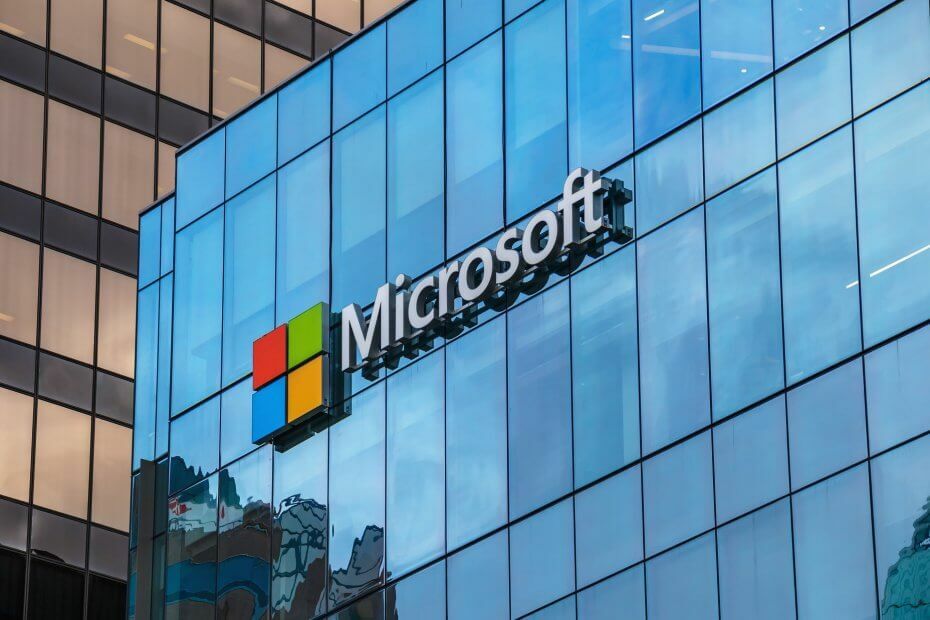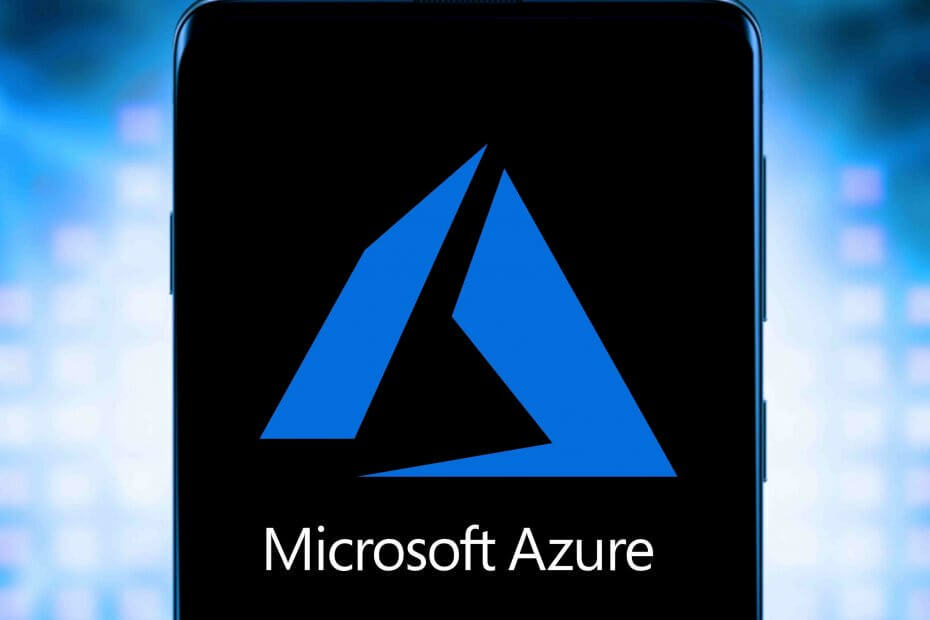Denna programvara reparerar vanliga datorfel, skyddar dig mot filförlust, skadlig programvara, maskinvarufel och optimerar din dator för maximal prestanda. Åtgärda PC-problem och ta bort virus nu i tre enkla steg:
- Ladda ner Restoro PC Repair Tool som kommer med patenterade teknologier (patent tillgängligt här).
- Klick Starta skanning för att hitta Windows-problem som kan orsaka PC-problem.
- Klick Reparera allt för att åtgärda problem som påverkar datorns säkerhet och prestanda
- Restoro har laddats ner av 0 läsare den här månaden.
Programvara för virtualisering gör det möjligt för användare att använda alternativa plattformar i Windows. VT-x och AMD-v är hårdvaruaccelereringsfunktioner som är nödvändiga för virtualiseringsprogramvara på Intel- och AMD-systemarkitekturer. Du kan dock stöta på ett problem om datorn inte visar att du har VT-x / AMD-v aktiverat.
Datorn har inget VT-x / AMD-v-aktiverat felmeddelande dyker upp för användare när de försöker köra virtualiseringsprogramvara med nödvändig hårdvaruacceleration inaktiverad. Lär dig vad du ska göra här.
Hur kan jag aktivera virtualisering VT-x / AMD-v på min dator?
1. Stäng av Hyper V
- Hyper V, vilket krävs för Windows sandlåda, kan stoppa annan virtualiseringsprogramvara för åtkomst till deras nödvändiga hårdvaruacceleration. För att stänga av Hyper V i den senaste Win 10-versionen, öppna Kör med Windows-tangenten + R-tangentbordsgenväg.
- Öppna appleten Program och funktioner genom att ange ”appwiz.cpl” i Kör och klicka OK.
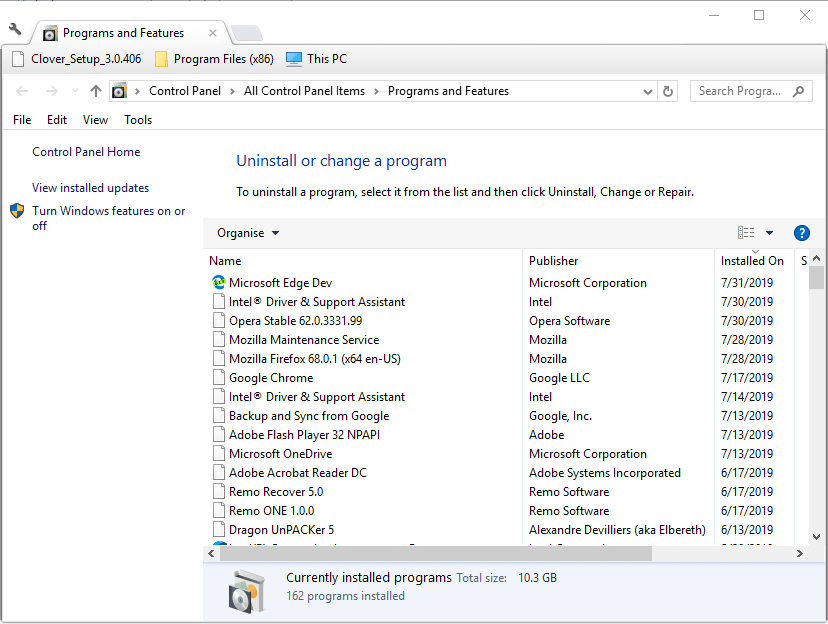
- Klicka sedan Slår på eller av egenskaper i Windows till vänster om kontrollpanelens applet för att öppna fönstret som visas direkt nedan.
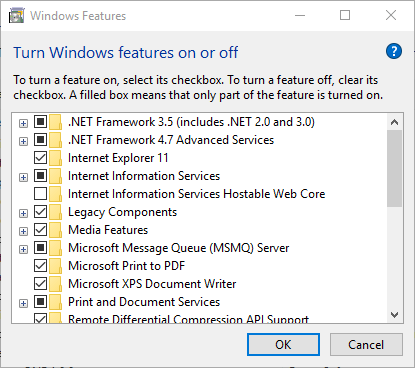
- Avmarkera sedan Hyper V kryssruta.
- Klick OK avinstallera Hyper V.
- Starta om Windows 10 efter avinstallation av Hyper V.
Lära sig mer om lanserar program på virtuella skrivbord med VDesk för Windows 10 genom att läsa den här guiden.
2. Aktivera VT-x / AMD-v via BIOS
- Om avinstallation av Hyper V inte löser felet ”Dator har inte VT-x / AMD-v aktiverat” måste användarna antagligen aktivera VT-x / AMD-v från BIOS. För att göra det på en UEFI-dator, tryck på Windows-tangenten + S snabbtangent.
- Ange nyckelordet ”återställningsalternativ” i sökrutan.
- Välj sedan Återställningsalternativ för att öppna fönstret som visas direkt nedan.
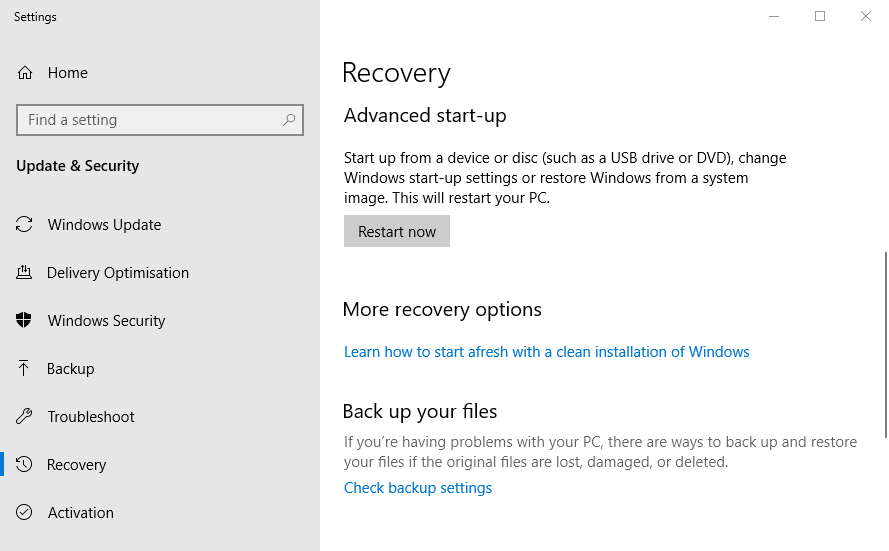
- Klicka på Starta om nu knapp.
- När den har startats om, klicka på Felsök på skärmen Välj ett alternativ.
- Klick Avancerade alternativ och UEFI-firmwareinställningar.
- Välj sedan Omstart alternativet att starta om till UEFI BIOS.
- Tryck på F10 på startmenyn för att öppna BIOS-inställningen.
- Välj fliken Systemkonfiguration i BIOS.
- Välj Virtualiseringsteknik och tryck på Enter.
- Välj sedan Aktiverad.
- Tryck på F10 för att spara inställningarna och avsluta BIOS.
- Tryck på Y-knappen för att bekräfta.
Så, så kan användare aktivera VT-x eller AMD-v för att fixa att datorn inte har VT-x / AMD-v-aktiverat fel. Observera dock att inte alla UEFI BIOS-inställningar inkludera ett alternativ som möjliggör VT-x. Således kan inte alla användare aktivera VT-x-virtualisering från BIOS.
 Har du fortfarande problem?Fixa dem med det här verktyget:
Har du fortfarande problem?Fixa dem med det här verktyget:
- Ladda ner detta PC-reparationsverktyg betygsatt utmärkt på TrustPilot.com (nedladdningen börjar på den här sidan).
- Klick Starta skanning för att hitta Windows-problem som kan orsaka PC-problem.
- Klick Reparera allt för att lösa problem med patenterade tekniker (Exklusiv rabatt för våra läsare).
Restoro har laddats ner av 0 läsare den här månaden.